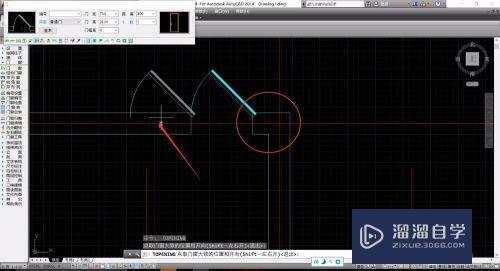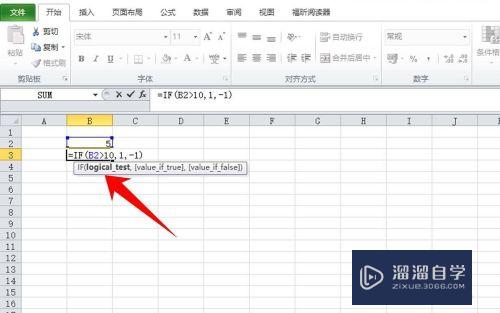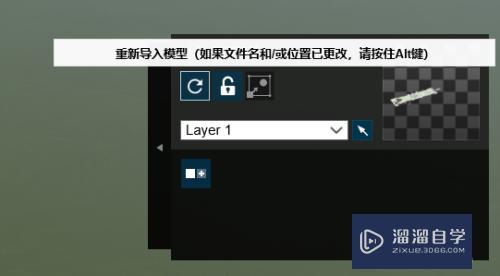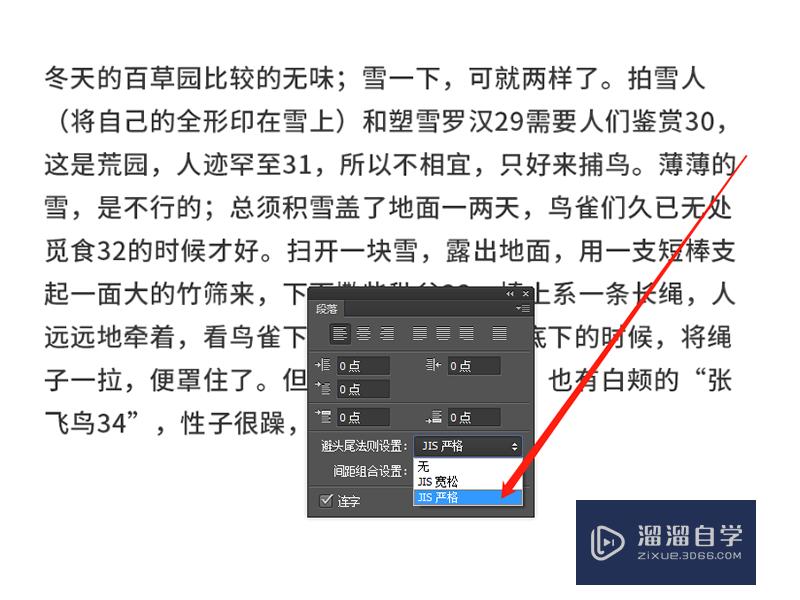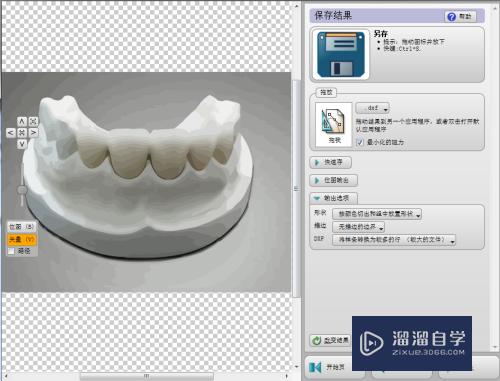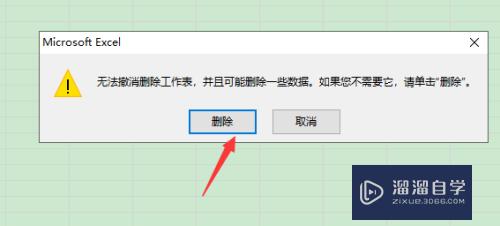CAD转成jpg怎么设置图片质量(cad转成jpg怎么设置图片质量不一样)优质
CAD的格式有很多中。DWg。dxf。PDF等。有时候就需要将批量的文件转换成jpg格式。比如。代号。符号图纸查看。将CAD图纸插入到Word文档中。发送给可以等等问题。今天就一起来了解CAD转成jpg怎么设置图片质量吧!
工具/软件
硬件型号:小米 RedmiBookPro 14
系统版本:Windows7
所需软件:CAD 编辑器
方法/步骤
第1步
首先。百度浏览器搜索找到CAD编辑器。安装进入操作页面后。点击左上角“文件”。接着选择点击下面的“选择”。并进入到“选项”的页面。
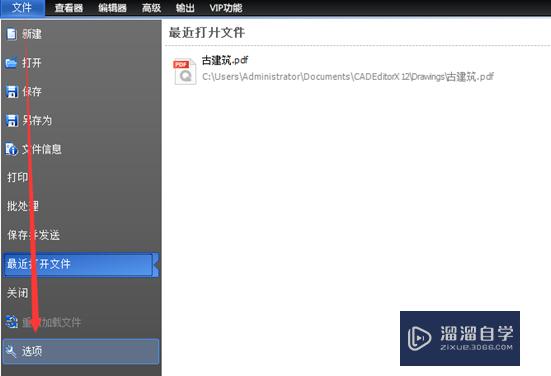
第2步
这时我们点击左边的“转换设置”。接着就可以看到右边中间有JPG格式“输出质量”。一般我们设置为60就可以了。如果需要更高的清晰度。可以将质量度设置更高。然后点击“OK”。
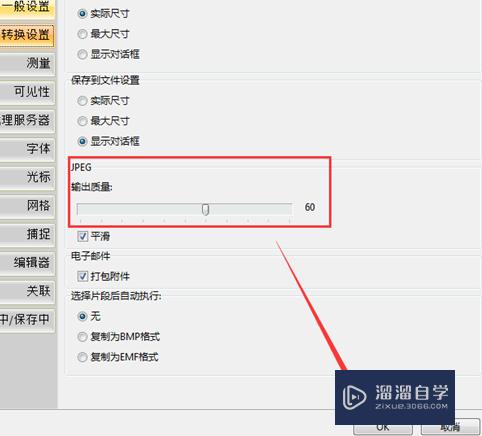
第3步
回到CAD编辑器主页面。再次点击左上角“文件”。点击打开并进入“批处理”的页面。
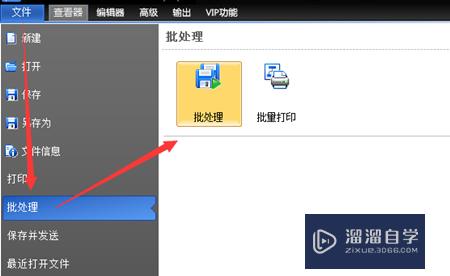
第4步
点击左上角“添加文件”。按住Ctrl可以批量对需要转换的cad文件进行选择。然后点击“打开”。
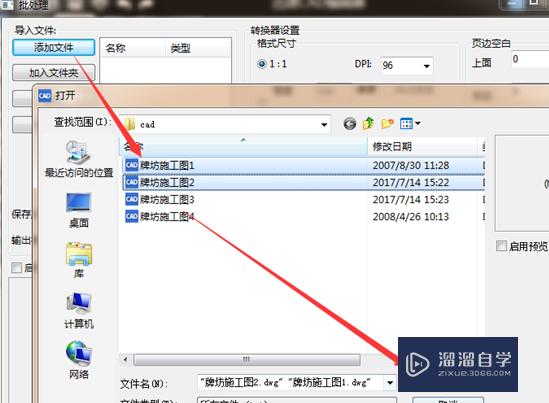
第5步
选择输出格式为JPG格式。也就是转换的格式。
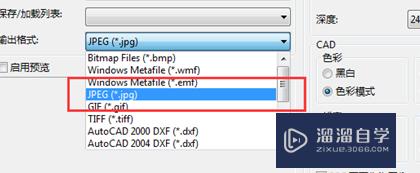
第6步
点击批处理右下角的输出文件“浏览”。这里是选择输出文件的保存位置。最后点击“开始”转换。
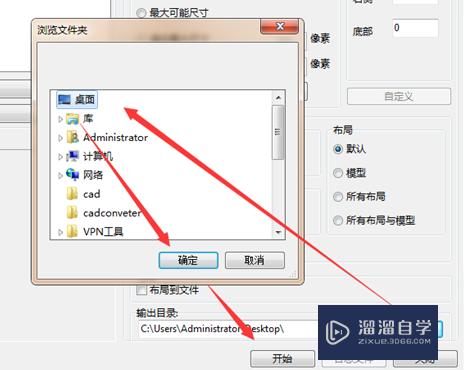
以上关于“CAD转成jpg怎么设置图片质量(cad转成jpg怎么设置图片质量不一样)”的内容小渲今天就介绍到这里。希望这篇文章能够帮助到小伙伴们解决问题。如果觉得教程不详细的话。可以在本站搜索相关的教程学习哦!
更多精选教程文章推荐
以上是由资深渲染大师 小渲 整理编辑的,如果觉得对你有帮助,可以收藏或分享给身边的人
本文标题:CAD转成jpg怎么设置图片质量(cad转成jpg怎么设置图片质量不一样)
本文地址:http://www.hszkedu.com/57457.html ,转载请注明来源:云渲染教程网
友情提示:本站内容均为网友发布,并不代表本站立场,如果本站的信息无意侵犯了您的版权,请联系我们及时处理,分享目的仅供大家学习与参考,不代表云渲染农场的立场!
本文地址:http://www.hszkedu.com/57457.html ,转载请注明来源:云渲染教程网
友情提示:本站内容均为网友发布,并不代表本站立场,如果本站的信息无意侵犯了您的版权,请联系我们及时处理,分享目的仅供大家学习与参考,不代表云渲染农场的立场!